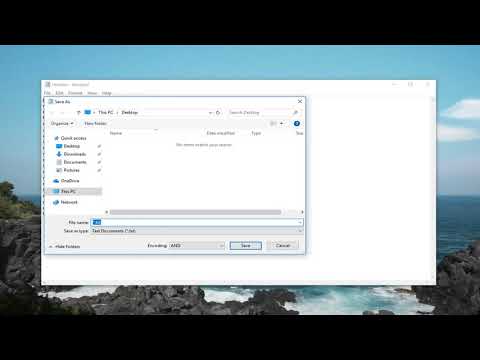Denne wikiHow lærer dig, hvordan du gendanner adgang til din Yahoo -konto ved hjælp af en backup -e -mail -adresse eller et telefonnummer til gendannelse. Hvis du ikke har en gendannelses -e -mail eller telefonnummer registreret på din konto, kan du ikke gendanne din konto.
Trin

Trin 1. Gå til https://login.yahoo.com/forgot i en webbrowser
Dette websted hjælper dig med at gendanne din Yahoo -konto ved at sende en bekræftelseskode til din backup -e -mailadresse eller telefonnummer.
- Du skal have adgang til din gendannelses -e -mailadresse eller telefonnummer for at gendanne din konto. Hvis du ikke har adgang til disse konti, kan du tale med en fra Yahoos supportteam mod et mindre gebyr. For at gøre det skal du gå til https://help.yahoo.com/kb/account og klikke på Tal med en levende agent nær øverste højre hjørne af siden.
- Hvis du ikke har logget ind på din konto i over 12 måneder, er din konto muligvis blevet slettet permanent fra Yahoos server.

Trin 2. Indtast din Yahoo -e -mail -adresse, og klik på Fortsæt
Hvis du ikke kan huske din Yahoo -e -mail -adresse, skal du indtaste dit telefonnummer eller e -mail -adresse til gendannelse.

Trin 3. Gennemgå din backupadresse eller telefonnummer
Adressen eller telefonnummeret vises delvist. Hvis du har adgang til adressen eller telefonnummeret, skal du klikke på Ja, send mig en verifikationskode. Hvis ikke, klik Jeg har ikke adgang for at få vist en anden mulighed.
- Hvis du ikke har adgang til nogen af backupmulighederne, får du vist en meddelelse, der siger "Uh-åh … Det ser ud til, at vi ikke kan gendanne din konto online." Hvis du vil prøve igen med en anden mulig e -mail eller et telefonnummer, skal du klikke på Start forfra.
- Hvis du bekræfter et telefonnummer, kan du blive bedt om at indtaste to af de manglende cifre for at bekræfte, at nummeret er dit. I så fald skal du indtaste de korrekte cifre i den blå understregede sektion og klikke på Indsend.

Trin 4. Find verifikationskoden i meddelelsen fra Yahoo
Hvis du har valgt en e -mail -meddelelse til gendannelse, skal du åbne denne indbakke og derefter åbne meddelelsen fra Yahoo. Hvis du har indtastet et telefonnummer, modtager du en sms med koden.
Hvis du ikke kan se en besked fra Yahoo i din indbakke, kan den være i din Spam eller Skrammel folder.

Trin 5. Indtast bekræftelseskoden, og klik på Fortsæt
På dette tidspunkt gendannes din konto. Da du ikke har adgang til din gamle adgangskode, får du mulighed for at oprette en ny nu.

Trin 6. Klik på Opret en ny adgangskode

Trin 7. Indtast din nye adgangskode på begge linjer
Sørg for at skrive det nøjagtig det samme begge gange.

Trin 8. Klik på Fortsæt
Du er nu logget ind på din konto med din nye adgangskode.
Når du har logget ind igen, har du mulighed for at redigere dine gendannelsesindstillinger. Du kan tilføje yderligere gendannelseskonti eller fjerne dem, du ikke længere har adgang til, ved at følge vejledningen på skærmen
Tips
- Når en konto er markeret til sletning, kan du ikke annullere deaktiveringsprocessen.
- Du kan logge ind på en konto, du deaktiverede i 90 dage efter at have deaktiveret den.